AviUtl2で複数のオブジェクトを扱うなら、「グループ化」という機能を覚えておくと便利です。

同機能を使うと、複数のオブジェクトをひとつの塊としてタイムライン上で扱えるようになります。
▲グループ化した状態
効率的な編集をするうえで重要な機能です。
グループ化の使い方を見ていきましょう。2ステップです。
- 複数のオブジェクトを選択する。
- 右クリックして「グループ化」をクリックする。
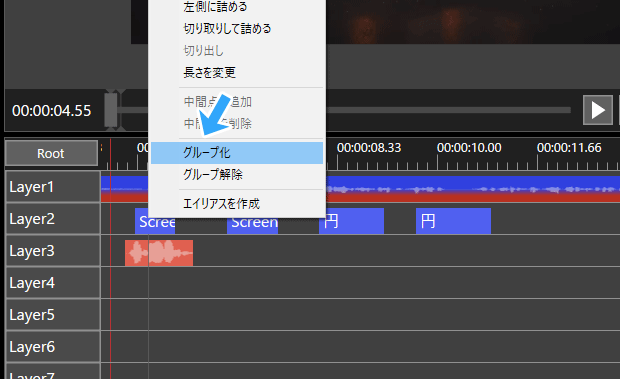
ほかにも、グループ化できない場合の対処法や、似た名前の「グループ制御」との違いもまとめました。
目次
前提 : 複数のオブジェクトを選択しよう
まず前提として、グループ化するには複数のオブジェクトを選択する必要があります。
そこで、複数のオブジェクトを選択する方法を表にまとめました。
| 説明 | |
| Ctrlキー + オブジェクトをクリック | ・1個ずつクリックしていく ・オブジェクトリスト(右上)上でのクリックも可 |
| Ctrlキー + 空白箇所からドラッグ | ・オブジェクトを囲うようにドラッグ |
| Ctrlキー + オブジェクトをダブルクリック | ・同じレイヤーのオブジェクトが選択される |
| Ctrlキー + レイヤー名をクリック | ・同一レイヤー上の全オブジェクトが選択される |
| Ctrlキー + 右クリック | ・右クリック後「オブジェクト選択」から選ぶ |
操作の簡単さ・実用性という点からは、以下の2つが重要です。
- Ctrlキー + クリック
- Ctrlキー + ドラッグ
よくわからないことがある場合は、下記ページをご覧ください。

グループ化の方法
右クリックからグループ化
グループ化の方法は以下のとおりです。
- 複数のオブジェクトを選択する(上述)。
- そのままCtrlキーを押しながら右クリックして「グループ化」をクリックする。
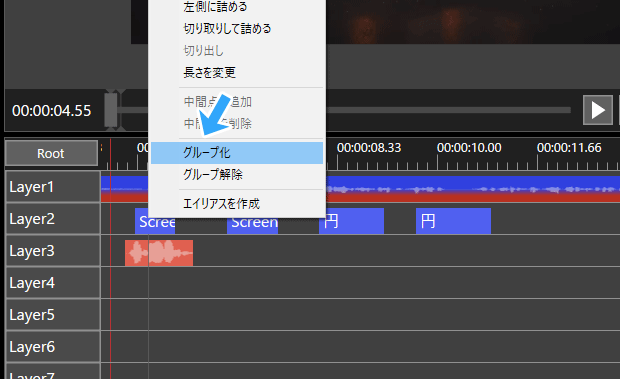
または、オブジェクトリストからもグループ化できます。
- オブジェクトリスト上で、Ctrlキーを押しながら複数のオブジェクトをクリックする。
- その状態で右クリックから「グループ化」をクリックする。
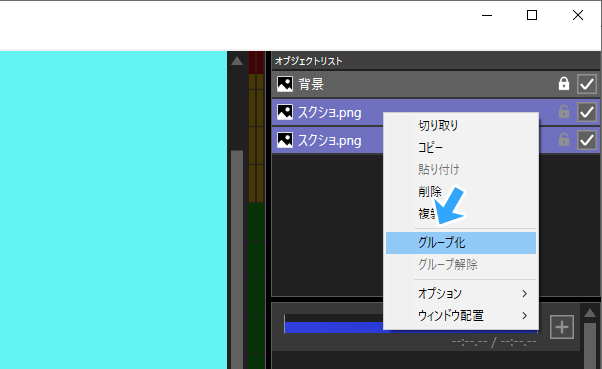
どちらの場合も、ショートカットキーはCtrlキー + Gキーです。
グループ解除の方法
グループ解除したい場合は、そのオブジェクト上で右クリックして「グループ解除」をクリックしてください。
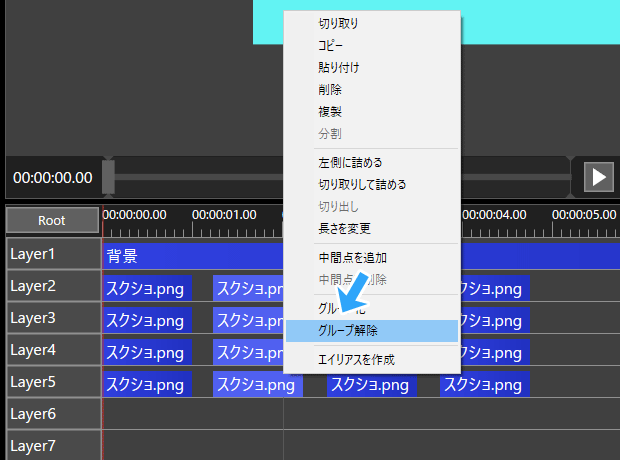
オブジェクトリストからもグループ解除できます。
どちらの場合も、ショートカットキーはCtrlキー + Shiftキー + Gキーです。
グループ化できないときは
グループ化したオブジェクトをクリックしたにもかかわらず、ほかのオブジェクトが選択されないという場合は、以下のようにします。
- タイムラインの適当な空白箇所で右クリックする。
- 「オプション」から「クリック時にオブジェクトのグループを選択(レイヤー)」にチェックを入れる。
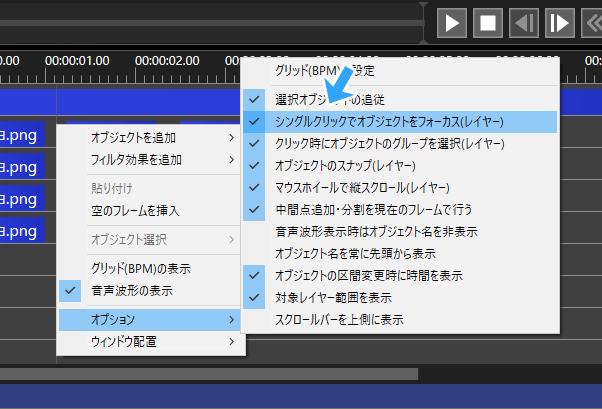
また、「グループ化」がグレーアウト(文字が灰色)している場合は、複数のオブジェクトを選択できているか確認します。
さらに、もしグループ化したオブジェクトをまとめて編集できない場合は、「グループ制御」を使うべきかもしれません(後述)。
- タイムライン上でオブジェクトを一括管理・編集したい → グループ化
- 視覚的な編集を一括で行いたい → グループ制御
グループ化でできない編集もグループ制御であればできる可能性があります。
混同しやすい「グループ制御」との違い
グループ化とよく名前が似ている機能に「グループ制御」があります。
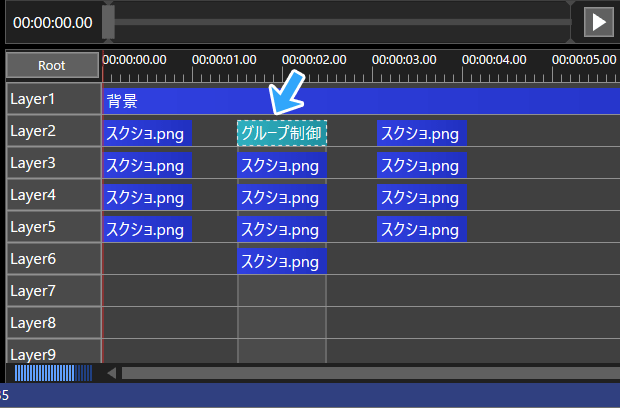
このグループ制御を使うと、複数のオブジェクトに対して以下のようなことができます。
- まとめて座標(X・Y・Z)を変更する
- まとめて拡大・縮小する
- まとめて回転する
- まとめてエフェクトをかける
- まとめて音量を変更する
これらの編集はグループ化するとできません。しかし、グループ制御であればできます。
そこで、グループ制御をうまく使いましょう。
- タイムラインの任意の空白箇所で右クリックする(上位レイヤーで)。
- 「メディアオブジェクトを追加」→「オブジェクト制御」→「グループ制御」をクリックする。
- 「グループ制御」が追加される。
- 「グループ制御」をクリックし、オブジェクトリストで任意の編集を行う。
- 必要に応じてオブジェクトリストで「対象レイヤー数」を設定する。
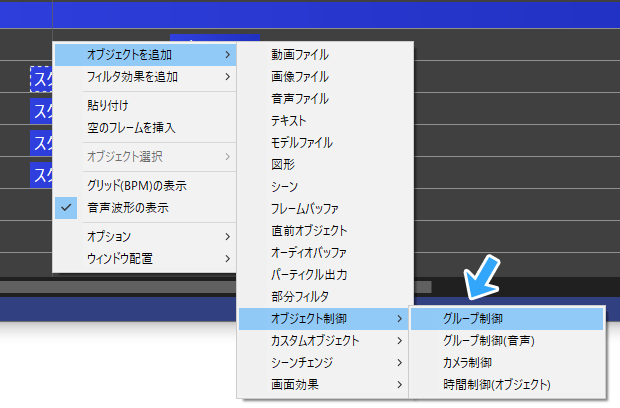
グループ制御は、それより「下」にあるオブジェクトに対して影響を及ぼします。
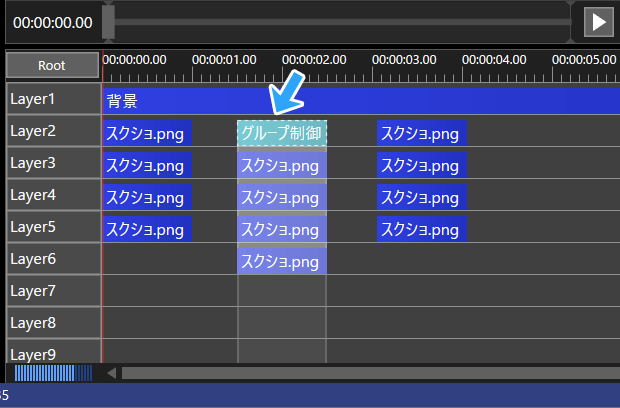
▲下位レイヤーにあるオブジェクトに対して影響があります。そのため「スクショ.png」に影響がありますが、「背景」には影響ありません。
したがって、複数のオブジェクトよりも上位のレイヤーにグループ制御を追加してください。
なお、音声オブジェクトに対しては「グループ制御(音声)」を使います。
グループ化のメリット
複数のオブジェクトを選択する手間を省ける
複数のオブジェクトをグループ化しておけば、タイムライン上での扱いが楽になります。
たとえば、以下の17個のオブジェクトをまとめて何回か移動するとしましょう。
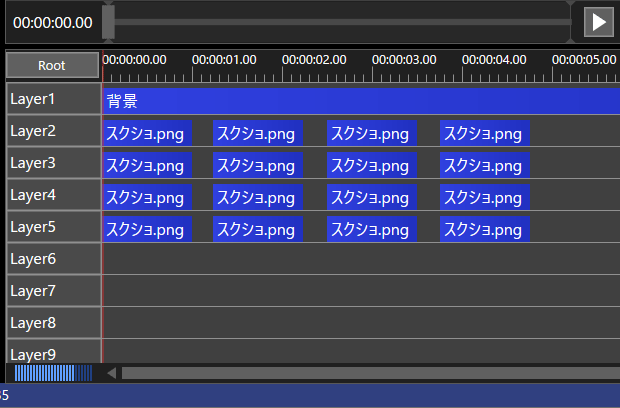
毎回、この17個のオブジェクトをCtrlキーを押しながら選択するのは手間がかかります。
1回や2回ならよいのですが、(1)何回も同じオブジェクトを選択して、それからようやく(2)オブジェクトを移動というのは、ストレスが溜まります。
そこでグループ化です。
最初に複数のオブジェクトをグループ化しておけば、もうCtrlキーを押しながらオブジェクトを選択する必要はありません。
なぜなら、1個のオブジェクトをクリックするだけで、グループ化しておいた複数のオブジェクトが選択されるからです。
▲全オブジェクトをグループ化したので、どれをクリックしても全オブジェクトが選択されます。
こんなときに使うと便利
複数のオブジェクトがタイムラインにあるとして、以下のような編集を何度も行う予定・可能性があるときはグループ化しましょう。一例です。
- まとめて移動したいとき
- まとめてコピー・貼り付けしたいとき
- まとめて分割したいとき
- まとめて長さを変更したいとき
- まとめて左側に詰めたいとき
たとえば、複数のオブジェクトの長さを変更したいときは、グループ化が便利です。
というのも、ドラッグ操作だけで一括してオブジェクトの長さを変更できるからです。
グループ化していない場合は、(1)複数のオブジェクトを選択したうえで、(2)右クリックから「長さを変更」をクリックするしかありません。
また、動画から音声を分離した場合も、映像・音声をグループ化しておくとカット編集時に重宝します。
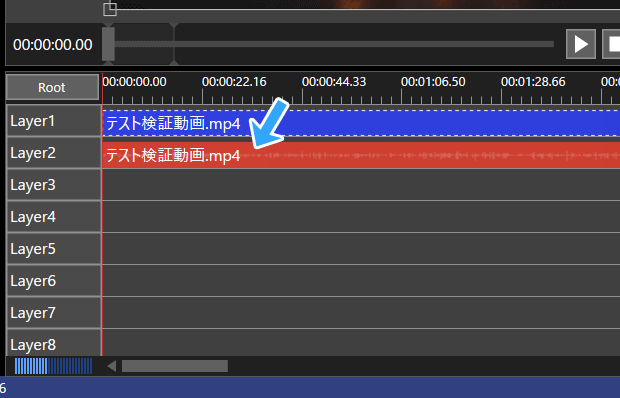


たとえば、マルチトラック動画を編集する場合は、音声を分離したあとグループ化すると便利でしょう。動画と音声を一括で分割できます。

ショートカットキー関連の注意点
分割をショートカットキーで行う場合
グループ化したオブジェクトを分割するさいショートカットキー(Sキー)を使うと、1個のオブジェクトしか分割されません。
▲ショートカットキーで分割したので、1個の「スクショ.png」しか分割されませんでした。ほかの3つは分割されません。
また、分割されたオブジェクトはグループから外れます。
これを回避するためには、グループ化したオブジェクトのうちどれか1個をクリックしたままショートカットキーで分割しましょう。
なお、ショートカットキーではなく、右クリックメニューから「分割」を選んだ場合は、グループ化した全オブジェクトが分割されます。
ショートカットキーでグループ解除する場合
ショートカットキーでグループ解除(Ctrlキー + Shiftキー + Gキー)すると、以下のようになります。
- 選択したオブジェクトはグループから外れる
- しかし、残りのオブジェクトはグループ解除されない
たとえば、下記画像で4つのオブジェクトをグループ化しているとしましょう。
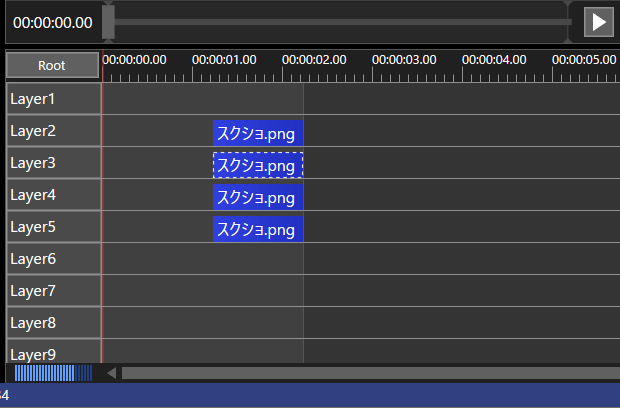
このとき上から2番めのオブジェクトを選択した状態で、ショートカットキーを使ってグループ解除すると、2番めのオブジェクト「だけ」がグループから外れます。
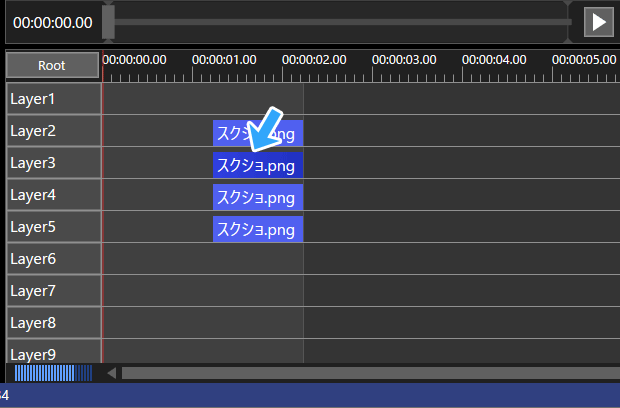
すべてを完全にグループ解除したい場合は、グループ化したオブジェクトのうちどれか1個をクリックしたままショートカットキーを押してください。
もしくは、右クリックからグループ解除します。
削除の場合も
オブジェクトをショートカットキーで削除(Deleteキー)する場合も、1個のオブジェクトしか分割されません。
対処法は同様です。
まとめ
グループ化しておけば、タイムライン上でオブジェクトが扱いやすくなります。
ただ、グループ化ではできないこともあります。適宜、グループ制御も使ってください。使い分けが重要です。
効率的な編集をするための方法については、下記ページにもTipsを掲載しています。ぜひ参考にしてください。


2006年から15年以上、ゲーム実況のやり方の解説記事を書いています。書いた記事数は1,000本以上。ゲーム配信、ゲーム録画、動画編集の記事が得意です。
記事はていねいに、わかりやすく!ゲーム実況界の教科書をめざしています。
